2 min de leitura
Conversão de VM - VMware para Hyper-v com PowerShell e MVMC
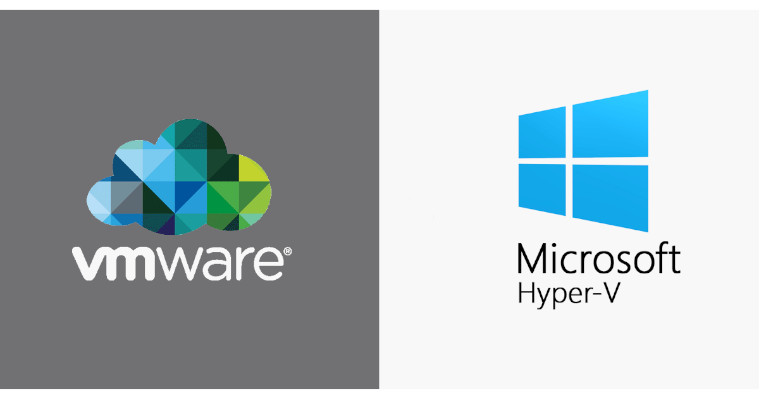
Embora seja um processo arriscado e traumático, podemos nos ver em uma situação que a melhor saída é optar por converter máquinas virtuais de um hypervisor a outro.
Neste exemplo de como proceder com essa tarefa, iremos converter uma VM VMware para Hyper-V utilizando o PowerShell e MVMC (Microsoft Virtual Machine Converter).
Primeiro devemos saber qual o disco virtual da máquina virtual do WMware iremos utilizar. O VMware gera vários arquivos .vmdk, se configurado o “split” do HD virtual na criação da VM. Para saber qual utilizará para conversão, entre nas Configurações da VM e na janela das Configurações da Máquina Virtual clique em “Disco rígido”. Irá aparecer “Arquivo de disco” e será esse o arquivo a ser considerado. Vou considerar no exemplo o nome “vmexemplo-000001.vmdk”.
Abra o PowerShell com direitos elevados (administrador) no servidor com a máquina virtual com o VMware.
No PowerShell, acesse o diretório onde se encontra instalado o VMware. No exemplo irei considerar a pasta de instalação padrão, porém faça conforme sua instalação.
cd "C:\Program Files (x86)\VMware\VMware Workstation"
Ainda no Powershell, agora vamos unir os arquivos .vmdk utilizando uma ferramenta do próprio VMware.
vmware-vdiskmanager -r C:\path\vmexemplo-000001.vmdk -t 0 C:\path\vmexemplo-unico.vmdk
Substitua o primeiro C:\path pelo caminho correto onde se encontra o disco da VM VMware e no segundo indique o caminho completo onde deseja salvar o .vmdk único.
Mais informações sobre:
https://www.vmware.com/support/ws45/doc/disks_vdiskmanager_eg_ws.html
Agora copie o arquivo gerado para o servidor do Hyper-V (ou deixe reservado em alguma pasta de sua vontade se for o mesmo servidor).
Próximo passo é instalar o MVMC (Microsoft Virtual Machine Converter). A Microsoft descontinuou o MVMC e com isso o uso é por conta e risco, além da difícil tarefa de encontrar a ferramenta para download. Pra facilitar nossa vida, segue link para download:
Com o MVMC instalado no servidor do Hyper-V, execute o PowerShell como administrador. Execute o comando abaixo para importar um módulo do MVMC:
Import-Module "C:\Program Files\Microsoft Virtual Machine Converter\MvmcCmdlet.psd1"
Tudo pronto para, enfim, a conversão. Ainda no PowerShell:
ConvertTo-MvmcVirtualHardDisk "C:\path\vmexemplo-unico.vmdk" -VhdType DynamicHardDisk -VhdFormat Vhdx -DestinationLiteralPath "C:\path\Hyper-V"
Lembrando que deve indicar os diretórios desejados em “C:\path”.
Agora é só aguardar a conclusão da conversão, a qual o tempo irá depender do tamanho do seu disco virtual. Após é só criar uma nova VM no Hyper-V indicando o novo disco .vhdx criado.


Comentários